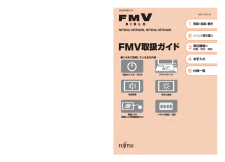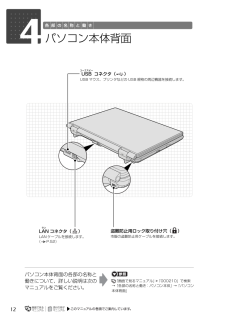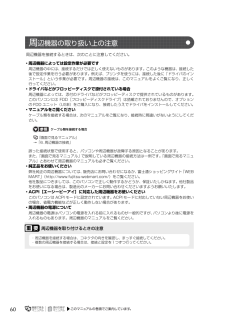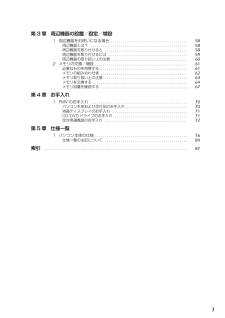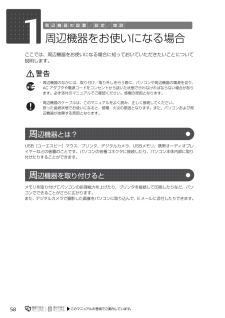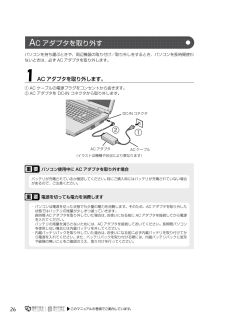Q&A
取扱説明書・マニュアル (文書検索対応分のみ)
"周辺機器"1 件の検索結果
"周辺機器"30 - 40 件目を表示
全般
質問者が納得キャプチャーカード(BOX?)を使えば映像を取り込んで録画は出来るでしょう。一応PS3のプレイも可能ですが、画質が悪いのと遅延があるのでゲームでは使い物にならないでしょう。それよりもHDMI入力がある(ほとんどのワイドモニタにはついています)モニタを購入する方がPS3のプレイに関してはいいでしょう。設置場所の問題はありますが、デュアル/外部モニタとしてPCの表示にも使えます。予算の問題もあるので両方というのは厳しいかもしれませんが、キャプチャーカードでPS3というのは「とりあえず動く」というレベルだというこ...
5432日前view29
F M V 画面 で 見 る マ ニ ュ ア ルす べ て の プ ロ グ ラ ム ( ス タ ー ト )NF/D50, NF/D50N, NF/D40, NF/D40NFMV取扱ガイドB6FJ-1391-01 始め方FMV画面で見るマニュアル本製品 は PC3R「PC グ リ ー ン ラ ベ ル 制度」の審査基準 ( 2008 年 度版 )を 満 た し て い ま す 。詳 細 は 、 W ebサ イト http://w w w .pc3r.jp をご 覧 く だ さ い。こ の マ ニ ュ ア ル は リ サ イ ク ル に 配慮 し て 印刷 さ れ て い ま す 。不要 に な っ た 際 は 、回収 ・リ サ イ ク ル に お 出 し く だ さ い。2009年 夏 モ デ ルB6FJ-1391-01 NF/D50, NF/D50N, NF/D40, NF/D40N F MV 取扱 ガ イ ド● こ の本で説明 し ている主な内容パ ソ コ ン の取 り 扱い周辺機器の設置/設定/増設お手入れ各部の名称と働 き1 2 3 4 5 仕様一覧電源の入れ方/切 り 方フ ラ ット ポ イ...
72リカバリの準備が終わったら、リカバリを実行します。STEP4 ~ 9 をよくお読みになり、 手順に従って進んでください。ハードディスクの C ドライブの内容を、ご購入時の状態に戻します。ご購入時の状態に戻すリカバリを実行する準備ができたらリカバリを実行します。ハードディスクの C ドライブの内容がいったんすべて消去され、リカバリ領域または「リカバリディスクセット」から Windows やソフトウェアがインストールされてご購入時の状態に戻ります。1 パソコン本体に外付けハードディスクなどを接続している場合は、取り外します。2 パソコンの電源が入っていたら、電源を切ります。Windows の「スタート」メニューから電源を切ることができない場合は、電源ボタンを 4 秒以上押す(DESKPOWER F シリーズの場合は、 に 4 秒以上触れる)ことで電源を切ることが できます。ご 購入時の状態に戻すリカバリを実行するC ドライブを初期状態に戻すAC アダプタを使用してくださいBIBLOをお使いの方は、 必ずACアダプタを使用し、 コンセントから電源を確保してください。ディスクは途中で取り出さないでください「リカバ...
ご購入時の状態に戻すリカバリ 69目的に合わせてお読みくださいご購入時の状態に戻すリカバリをする前に気をつけておくことご購入時の状態に戻すリカバリをする前に、次の項目を確認してください。■AC アダプタを使用していますか?BIBLO をお使いの方は、必ず AC アダプタを使用し、コンセントから電源を確保してください。▼ AC アダプタの取り付け方→「パソコンの取り扱い」→「電源を入れる/切る」→「AC アダプタを接続する」■外付けハードディスクなどの外部記憶装置は必ず取り外してくださいパソコン本体に外付けハードディスクなどの外部記憶装置を接続している場合は、リカバリを行う前に必ず取り外してください。外付けハードディスクなどの外部記憶装置を接続したまま操作を続けると、大切なデータを壊してしまう可能性があります。■添付のディスプレイ、キーボード、マウス以外は取り外してくださいパソコンをご購入時の状態に戻すときは、ご購入時に添付されているディスプレイ、キーボード、マウス以外の周辺機器は取り外してください。また、セットした PC カードなどもすべて取り外してください。アンテナケーブルや LAN[ラン]ケーブル、モデム...
124パソコン本体背面パソコン本体背面の各部の名称と働きについて、詳しい説明は次のマニュアルをご覧ください。『画面で見るマニュアル』 「000210」で検索→「各部の名称と働き:パソコン本体」→「パソコン本体背面」LANランコネクタ( )LAN ケーブルを接続します。( P.52)盗難防止用ロック取り付け穴( )市販の盗難防止用ケーブルを接続します。USBユーエスビーコネクタ( )USB マウス、プリンタなどの USB 規格の周辺機器を接続します。
11パソコン本体側面の各部の名称と働きについて、詳しい説明は次のマニュアルをご覧ください。『画面で見るマニュアル』 「000210」で検索→「各部の名称と働き:パソコン本体」→「パソコン本体右側面」パ ソコン本体右側面DC-INディーシーインコネクタ( )添付の AC アダプタを接続します。外部ディスプレイコネクタ( )外部ディスプレイを接続します。マイク・ラインイン兼用端子( )外径 3.5mm のミニプラグに対応した 市販のパソコン用マイクを接続します。また、設定を変更することで、ライン入力端子としても使用できます。ExpressCard スロット( )ExpressCard の差込口です。ヘッドホン・ラインアウト兼用端子( )外径 3.5mm のミニプラグに対応した市販のヘッホンを接続します。また、設定を変更することで、ライン出力端子としても使用できます。ダイレクト・メモリースロットSDメモリーカードの差込口です。 miniSD[ミニエスディー]カードなどは、アダプタを使用してください。(P.48)ExpressCardエクスプレスカード取り出しボタンExpressCard を取り出します。USBユー...
60周辺機器を接続するときは、次のことに注意してください。・周辺機器によっては設定作業が必要です周辺機器の中には、接続するだけでは正しく使えないものがあります。このような機器は、接続した後で設定作業を行う必要があります。例えば、プリンタを使うには、接続した後に「ドライバのインストール」という作業が必要です。周辺機器の接続は、このマニュアルをよくご覧になり、正しく行ってください。・ドライバなどがフロッピーディスクで添付されている場合周辺機器によっては、添付のドライバなどがフロッピーディスクで提供されているものがあります。このパソコンには FDD[フロッピーディスクドライブ]は搭載されておりませんので、オプションの FDD ユニット(USB)をご購入になり、接続したうえでドライバをインストールしてください。・マニュアルをご覧くださいケーブル類を接続する場合は、次のマニュアルをご覧になり、接続時に間違いがないようにしてください。→「6. 周辺機器の接続」誤った接続状態で使用すると、パソコンや周辺機器が故障する原因となることがあります。また、「画面で見るマニュアル」で説明している周辺機器の接続方法は一例です。「画面で...
3第 3 章 周辺機器の設置/設定/増設1 周辺機器をお使いになる場合 . . . . . . . . . . . . . . . . . . . . . . . . . . . . . . . . . . . . . . . 58周辺機器とは? . . . . . . . . . . . . . . . . . . . . . . . . . . . . . . . . . . . . . . . . . . . . . . . . . 58周辺機器を取り付けると . . . . . . . . . . . . . . . . . . . . . . . . . . . . . . . . . . . . . . . . . . 58周辺機器を取り付けるには . . . . . . . . . . . . . . . . . . . . . . . . . . . . . . . . . . . . . . . . 59周辺機器の取り扱い上の注意 . . . . . . . . . . . . . . . . . . . . . . . . . . . . . . . . ...
581周辺機器をお使いになる場合ここでは、周辺機器をお使いになる場合に知っておいていただきたいことについて説明します。USB[ユーエスビー]マウス、プリンタ、デジタルカメラ、USBメモリ、携帯オーディオプレイヤーなどの装置のことです。パソコンの各種コネクタに接続したり、パソコン本体内部に取り付けたりすることができます。メモリを取り付けてパソコンの処理能力を上げたり、プリンタを接続して印刷したりなど、パソコンでできることがさらに広がります。 また、デジタルカメラで撮影した画像をパソコンに取り込んで、E メールに添付したりできます。・周辺機器のなかには、取り付け/取り外しを行う際に、パソコンや周辺機器の電源を切り、AC アダプタや電源コードをコンセントから抜いた状態で行わなければならない場合があります。必ず添付のマニュアルでご確認ください。感電の原因となります。・周辺機器のケーブルは、このマニュアルをよく読み、正しく接続してください。誤った接続状態でお使いになると、感電・火災の原因となります。また、パソコンおよび周辺機器が故障する原因となります。周 辺機器とは?周 辺機器を取り付けると
26パソコンを持ち運ぶときや、周辺機器の取り付け/取り外しをするとき、パソコンを長時間使わないときは、必ず AC アダプタを取り外します。① AC ケーブルの電源プラグをコンセントから抜きます。② AC アダプタを DC-IN コネクタから取り外します。(イラストは機種や状況により異なります)1AC アダプタを取り外します。パソコン使用中に AC アダプタを取り外す場合電源を切っても電力を消費しますA C アダプタを取り外す DC-IN コネクタAC アダプタAC ケーブルバッテリが充電されているか確認してください。特にご購入時にはバッテリが充電されていない場合があるので、ご注意ください。・パソコンは電源を切った状態でも少量の電力を消費します。そのため、AC アダプタを取り外した状態ではバッテリの残量が少しずつ減っていきます。 長時間 AC アダプタを取り外していた場合は、 お使いになる前に AC アダプタを接続してから電源を入れてください。 バッテリの残量を減らさないためには、AC アダプタを接続しておいてください。長期間パソコンを使用しない場合には内蔵バッテリを外してください。・内蔵バッテリパックを取り...
マニュアルで調べるユーザーFMV 画面で見るマニュアルで調べる(BIBLO LOOX M シリーズを除く)登録・特パソコンについてわからないことを調べるときには「サポート(Support)ボタン」を押し、「FMV サポートナビ」 『FMV 画面で見るマニュアル』からを使うことができます。典「サポート(Support)ボタン」をプッシュ困ったとき/故障したと説明している主な内容き/●パソコンの基本●セキュリティ対策●インターネット/ E メール● FMV 使いこなし事例集●パソコン本体の取り扱い●周辺機器の接続●添付ソフトウェア一覧●困ったときの Q&A etc.富士通パソコン出張サービス役立つ情報が盛りだくさん!※ FMV-BIBLO LOOX M シリーズの場合は、『製品ガイド(PDF) をご覧ください。』FMV 冊子マニュアルで調べる(BIBLO LOOX M シリーズを除く)学説明している主な内容習サー●充実のサポート機能で安心・快適●「マイリカバリ」でいざというときも安心●「FM かんたんバックアップ」でバックアップ● Q&A 集●パソコンを復元する(リカバリ)●廃棄・リサイクルビスパソ...
- 1